确定以后,水印效果就成功去除了,这个方法在ps里还是用的蛮多的。

下面看下一种去水印方法。
第二个,修复画笔工具。

如上所示,矩形选框工具把水印框选,然后找到修补工具,鼠标拖动选区,向右方向平行拖过去。
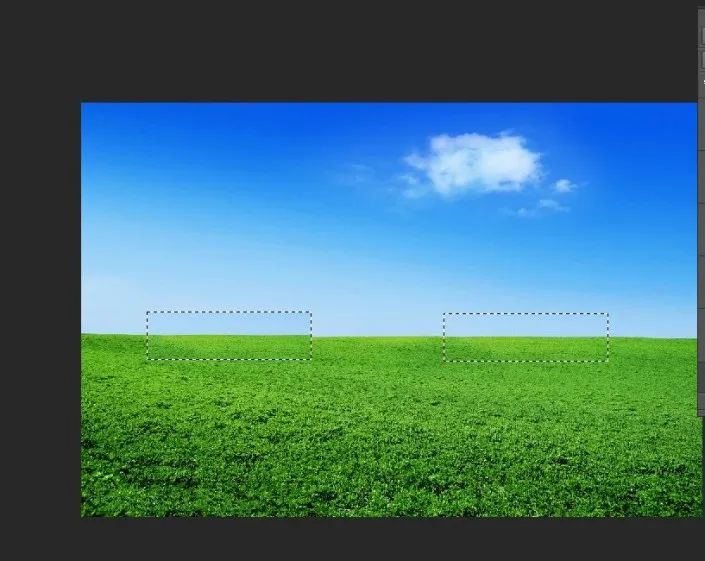
这样水印就很快就去除了,这个工具也是很常用的哦。

第三个,仿制图章工具。
首先我们找到对应素材。
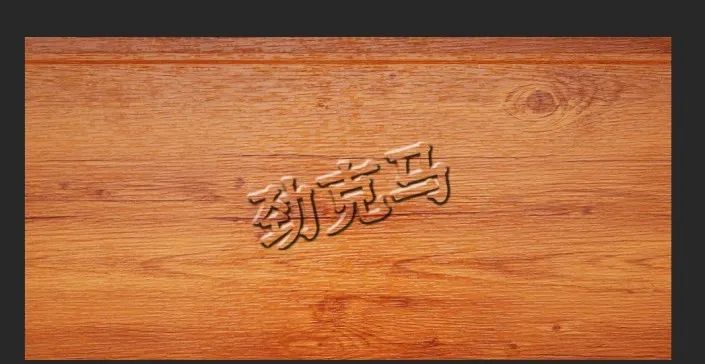
其次,找到仿制图章工具,按住alt键吸取图片上就近的颜色,开始利用仿制图章进行仿制,这里的大小根据自己需求来定。
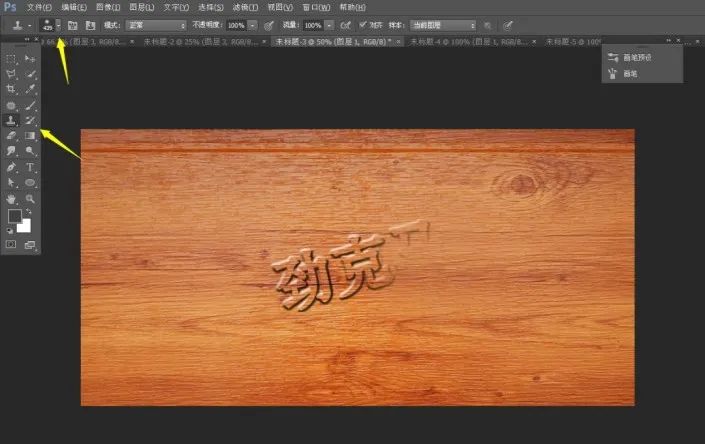

仿制图章工具讲完了,下面再其他去水印方法。
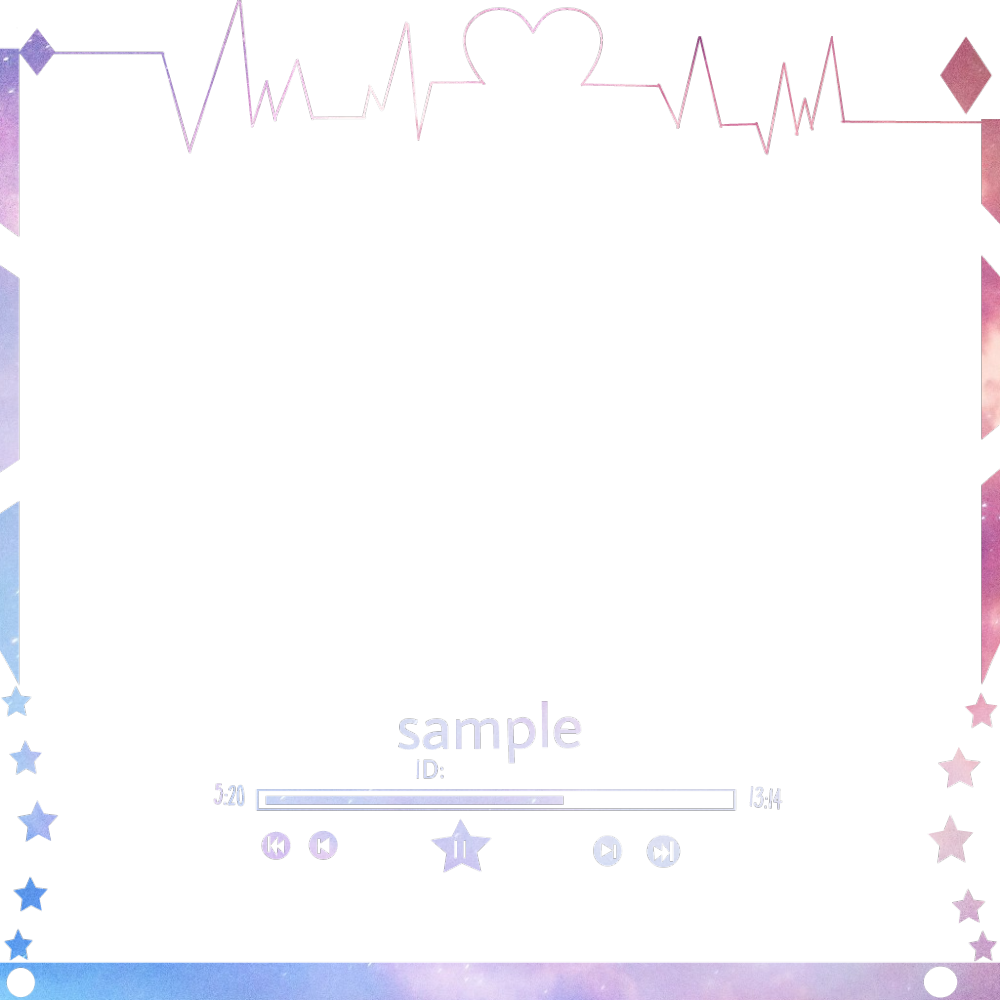
首先找到一个素材。
把水印用多边形套锁工具选中,ctrl+j复制一层。
然后把复制的图层,ctrl+i反相。
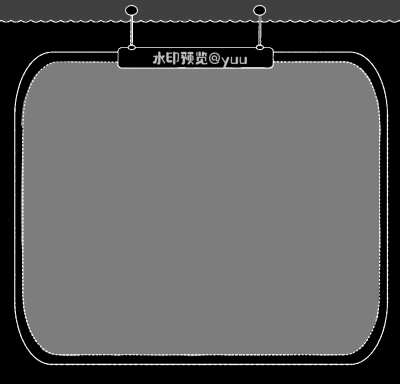
混合模式选择颜色减淡。
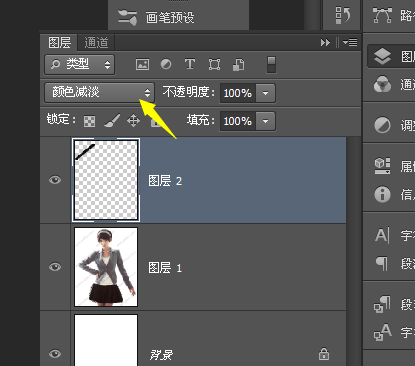
这样一个水印就去除了,接着下面的水印,可以把刚刚复制出来的图层,按住alt键复制,然后跟其它水印对齐。

这样水印就去除掉了。
接下来,再说另一种水印。
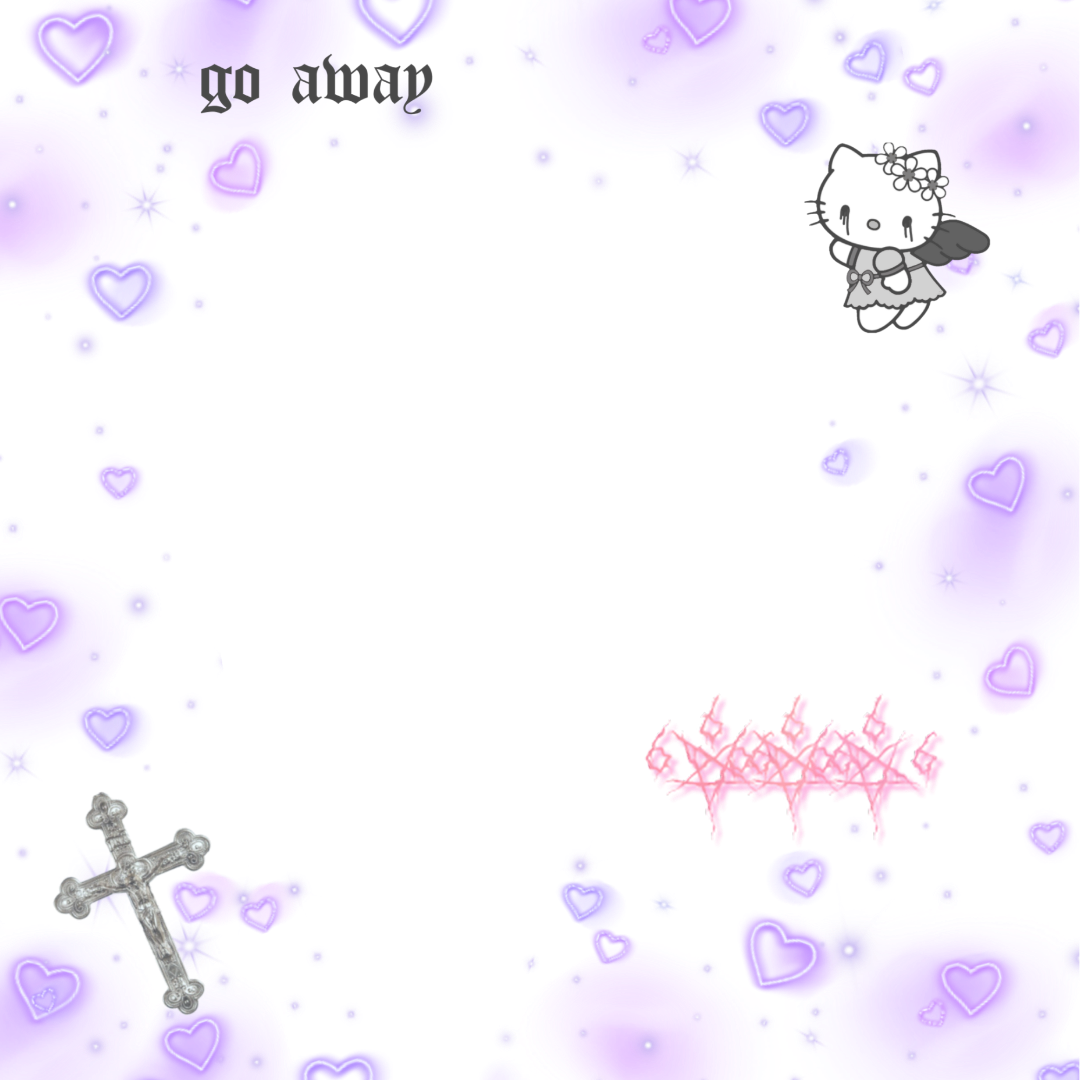
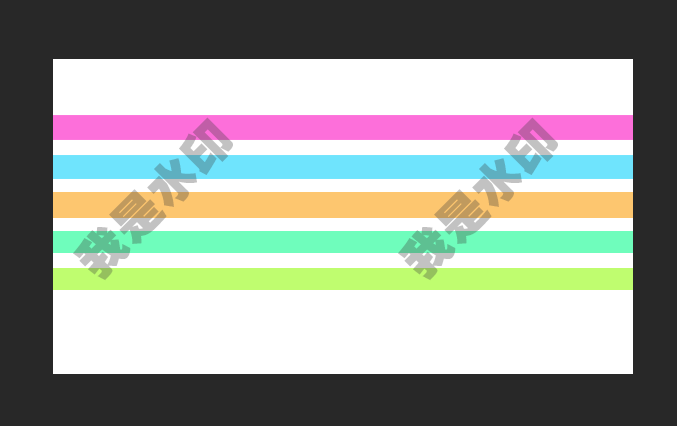
这种水印的去除方法很有意思。首先是把水印以外的部分用矩形选框工具框选上。
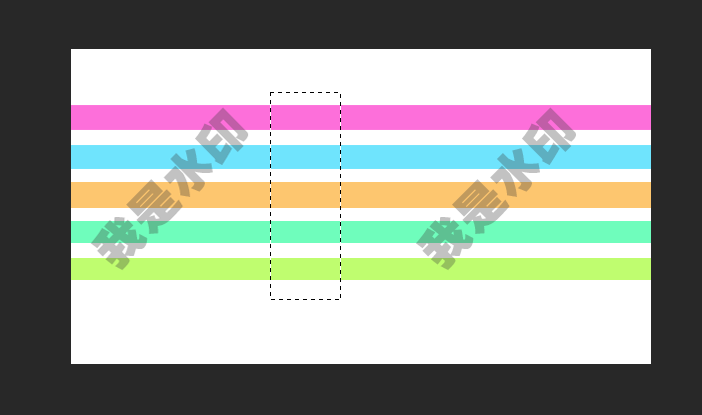
框选以后,ctrl+t开始变换,方向向左右拖动,这样水印就直接盖住了。
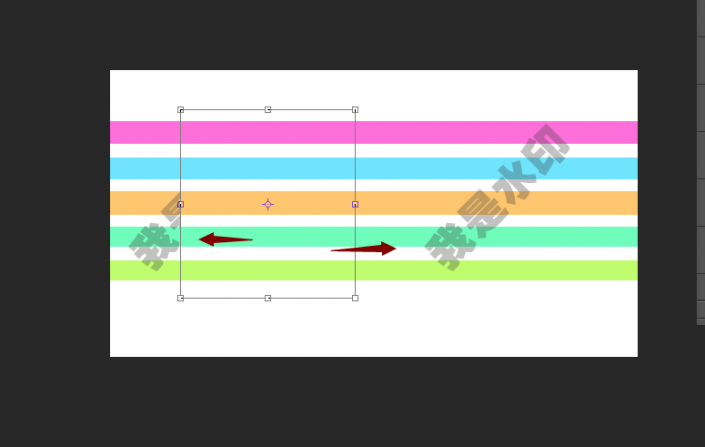
处理好以后,回车键回归正常状态,ctrl+d取消选区,这样水印就去除掉了。
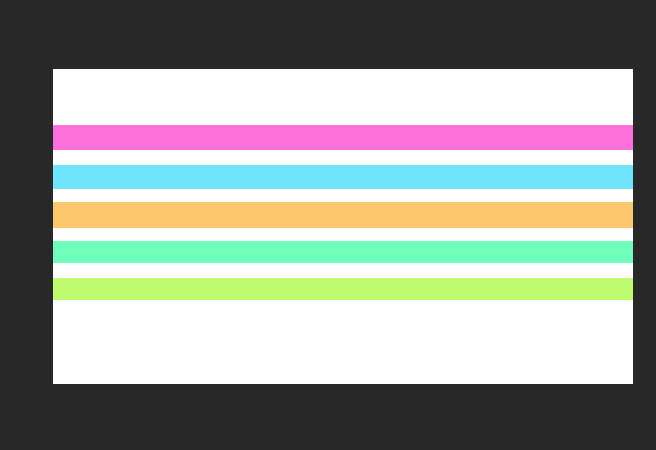

通过实例来练习一下吧,只有练习才可以把PS学的更好。
点击可查看p图效果!P图,Ps图,PDF,专业P图改字,ps,抠图合成,改数字,证件照处理,印章抠图,截图,截屏,公里数,去水印!极速出图,无痕隐私,承接一切图片处理,欢迎查看
PS小帮手——专注解决生活中的不时之需
如果您认为本订阅号部分内容通过本订阅号提供的信息存储平台所上载、传播的相关素材侵犯了您的知识产权,您可以向本订阅号发出书面通知,我们将根据您提供的相关证明材料进行审查,若审查通过,本订阅号将按照相关法律规定及相关规则对侵权作品采取下架,谢谢!
———END———
限 时 特 惠: 本站每日持续更新海量各大内部创业教程,一年会员只需98元,全站资源免费下载 点击查看详情
站 长 微 信: wxii2p22





